Ja jūs izmantojat Uniway bezvadu maršrutētāju un vēlaties piekļūt un konfigurēt tā iestatījumus, jums jāzina, kā pieteikties pie sava Uniway maršrutētāja. Šajā rakstā tiks paskaidrots, kā to pareizi izdarīt, izmantojot datoru, lai gan maršrutētāja iestatījumus varat piekļūt, izmantojot planšetdatoru vai viedtālruni.
Jums tas vispirms būs vajadzīgs:
- Dators, planšetdators vai viedtālrunis, kas savienots ar jūsu tīklu virs WiFi vai Ethernet kabeļa
- UNIWAY maršrutētāja administratora pieteikšanās informācija
Kāda ir noklusējuma UNIWET maršrutētāja informācija?
Šīs ir noklusējuma administratora pieteikšanās informācija jūsu Uniway bezvadu maršrutētājam. Ja esat tos mainījis, lūdzu, piesakieties ar jauno pielāgoto pieteikšanās informāciju . Tomēr, ja jūs nezināt vai esat aizmirsis pielāgoto pieteikšanās informāciju, jūs varēsit izmantot noklusējuma datus pēc UNIWAY maršrutētāja atiestatīšanas uz rūpnīcas iestatījumiem .
Noklusējuma IP adrese: 192.168.1.1
Noklusējuma lietotājvārds: administrators
Noklusējuma parole: stdonu101, admin vai vsonu101
PIEZĪME: Zem maršrutētāja vajadzētu būt uzlīmei ar uz tā izdrukātajiem noklusējuma administratora pieteikšanās.
Kā pieteikties UNIWAY maršrutētājā?
UNIWAY maršrutētāja pieteikšanās procesa laikā nevajadzētu būt problēmām. Vienkārši dodieties soli pa solim, un viss būtu jāpabeidz pēc minūtes vai divām. Tomēr mēs nedaudz vairāk izskaidrosim katru soli.
1. solis - pievienojiet ierīci
Vissvarīgākais, kas jādara, lai veiksmīgi pieteiktos maršrutētājā, ir savienot ierīci ar tīklu. Ja jūs to nedarāt, jūs nevarēsit pieteikties. Tātad, ja jūs zināt WiFi paroli, varat savienot bezvadu. Pretējā gadījumā ierīci var savienot ar maršrutētāju tieši, izmantojot tīkla kabeli.
2. solis - palaidiet tīmekļa pārlūku
Pēc tam, kad esat apstiprinājis, ka ierīce ir savienota ar tīklu, jums jāuzsāk tīmekļa pārlūks, kuru parasti izmantojat savā ierīcē. Tas mums palīdzēs izveidot savienojumu ar maršrutētāju iestatījumu lapu . Tīmekļa saskarne palīdz lietotājam konfigurēt maršrutētāja iestatījumus lietotājam draudzīgā veidā. Jebkurš pārlūks veiks darbu, bet pārliecinieties, ka jūsu izmantotais tiek atjaunināts. Vecākiem pārlūkiem var būt konflikti ar tīmekļa saskarni.
3. solis - adreses joslā ierakstiet UNIWAY noklusējuma IP
Noklusējuma uniway maršrutētāja IP adrese ir 192.168.1.1. Šis IP ir jāievada pārlūkprogrammu adreses joslā. Ievadot pareizo IP adresi, jums būs jāievada administratora lietotājvārds un parole.
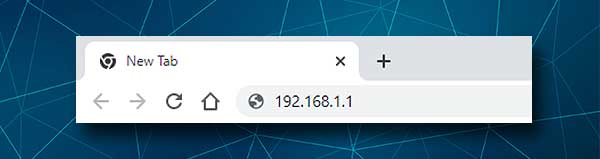
Tomēr, ja tas nenotiek, jums ir jāpārbauda šādi:
- Vai ierīce joprojām ir savienota ar tīklu?
- Vai maršrutētāja IP adrese ir 192.168.1.1? Izpildot šo rokasgrāmatu, jūs varat viegli atrast maršrutētāju IP.
- Vai esat to pareizi ierakstījis? IP adresē jābūt tikai numuriem. Dažreiz cilvēki mēdz iekasēt IP vai arī ciparu vietā raksta burtus. Pievērsiet tam uzmanību.
4. solis - ievadiet UNIWAY administratora lietotājvārdu un paroli
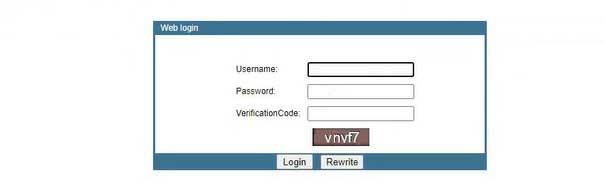
Uniway bezvadu maršrutētāju noklusējuma administratora lietotājvārds un parole ir:
Lietotājvārds: administrators
Parole: stdonu101, admin vai vsonu101
Izmēģiniet šīs paroles un, ievadot pareizo lietotājvārda/paroles kombināciju, un pēc verifikācijas koda ievadīšanas noklikšķiniet uz pogas Pieteikšanās.
Jums vajadzētu redzēt UNIWAY maršrutētāja administratora informācijas paneli (tīmekļa saskarni).
Tomēr, ja tas nenotiek, jums jāpārbauda, vai esat pareizi ierakstījis pieteikšanās informāciju. Lietotājvārds un parole ir jutīgi pret gadījumiem, tāpēc esiet piesardzīgs. Izmantojiet arī pielāgoto administratora pieteikšanās informāciju, ja noklusējumi ir mainīti.
5. solis - Laipni lūdzam UNIWAY maršrutētāja administratora informācijas panelī
Šajā brīdī, ja nebija problēmu, jums vajadzētu redzēt Uniway maršrutētāja administratora informācijas paneli. Iestatījumi ir rūpīgi sakārtoti, un jums viegli jāatrod tie, kurus vēlaties modificēt.
Pirmais, ko mēs iesakām darīt, ir izveidot maršrutētāja konfigurācijas dublējumu. Ja kaut kas noiet greizi, jūs varat to viegli atgriezt iepriekšējā stāvoklī.
Papildus dublējumam mēs arī iesakām pēc iespējas ātrāk mainīt administratora paroli, kā arī mainīt bezvadu tīkla nosaukumu un WiFi paroli . Ir svarīgi, lai jūsu tīkls būtu pasargāts no neatļautas piekļuves, un tas ir labākais veids, kā to izdarīt. Protams, ir arī citas konfigurācijas izmaiņas, kuras varat veikt, lai palielinātu tīkla drošību . Jūs varat lasīt vairāk par to šajā rakstā.
Ļauj mainīt UNIWAY administratora paroli
Administratora paroles maiņa ir būtisks solis tīkla drošībā. Noklusējumu var viegli atrast, un tas ir viens no iemesliem, kāpēc jums tas nekavējoties jāmaina. Parasti iestatīšanas laikā lietotājs tiek piedāvāts mainīt noklusējuma administratora paroli. Tomēr, ja jūs to nedarījāt vai vienkārši vēlaties mainīt pašreizējo, ieteicams to izdarīt ASAP.
Pēc piekļuves maršrutētāju administratora informācijas panelī , augšējā izvēlnē noklikšķiniet uz pārvaldības .
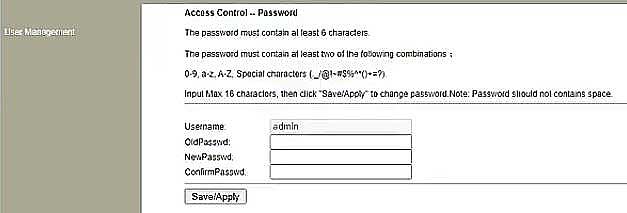
Iespēja mainīt administratora paroli būs uzreiz pieejama. Viss, kas jums jādara tagad, ir ievadīt veco administratora paroli un pēc tam divreiz ievadīt jauno paroli. Izvairieties no jaunās paroles kopēšanas/ielīmēšanas, jo, ja pirmo reizi esat to kļūdījis, pēc izmaiņu saglabāšanas jūs nevarēsit pieteikties. Ja tas notiek, jums būs jāatiestatīt maršrutētājam uz rūpnīcas noklusējumiem.
Ieteicamā lasīšana:
Ļauj mainīt UNIWAY SSID un paroli
Bezvadu tīkla aizsardzība ir vēl viens solis, kas palielinās jūsu tīkla drošību un aizsargā jūsu personīgos failus un datus. Noklusējuma WiFi vārds ir jāmaina uz kaut ko atpazīstamu. Noklusējuma WiFi parole ir jāmaina uz kaut ko unikālu un daudz spēcīgāku par noklusējuma 12345678. Jums arī jāmaina WiFi parole katru mēnesi vai divus, bet tas ir tikai ieteikums, jo mēs kopīgojam savu WiFi paroli ikvienam, kurš nāk uz mūsu vietu Apvidū
Šeit ir ieteicamie bezvadu drošības iestatījumi jūsu uniway maršrutētājam.
Piesakoties savam Router Uniway, noklikšķiniet uz tīkla un pēc tam zemāk esošajā izvēlnē.

Jūs redzēsit SSID lauku. Izdzēsiet pašreizējo tīkla nosaukumu un ievadiet vēlamo. Ja šī ir vienīgā lieta, ko jūs gribējāt darīt, noklikšķiniet uz pogas Lietot izmaiņas .
Ja vēlaties mainīt arī WiFi paroli , kreisajā pusē noklikšķiniet uz WLAN drošības izvēlnē.
Tiks atvērta lapa Bezvadu drošības iestatījumi .
Nolaižamajā sarakstā šifrēšana izvēlieties WPA2 .
Pārbaudiet personīgo (iepriekš dalīto atslēgu) radio pogu.
Pārbaudiet abus zemāk esošos AES laukus un nolaižamajā sarakstā iepriekš koplietotajā atslēgas formātā atlasiet Passprase .
Laukā pirms dalītās atslēgas ievadiet jauno bezvadu paroli un noklikšķiniet uz Lietot izmaiņām.
Gadījumā, ja esat pieteicies, izmantojot WiFi savienojumu, jūs tiksit atvienots. Pievienojiet ierīci vēlreiz , izmantojot jauno WiFi pieteikšanās informāciju, un pieteikieties ar jauno administratora paroli. Pārliecinieties arī, ka visās bezvadu ierīcēs tiek atjaunināts WiFi parole.
Galīgie vārdi
Mēs ceram, ka mēs esam snieguši skaidrus norādījumus, kā piekļūt Uniway maršrutētāja iestatījumiem un nostiprināt savu tīklu . Jums tiešām nevajadzētu būt problēmām to darīt, ja viss ir gatavs. Vienkārši pierakstiet noklusējuma un pielāgotās administratora pieteikšanās informāciju un saglabājiet tos nākamajai reizei, kad vēlaties piekļūt saviem UNIWAY maršrutētāja iestatījumiem.
